Mağazayı etkinleştirdikten sonra, web sitenizin menüsüne ekleyebilirsiniz. Bu sayede web sitenizin ziyaretçileri mağazanıza/ürünlerinize kolayca ulaşabilir ve sipariş verebilir.
Mağaza sayfası, aşağıda gösterildiği gibi web sitenizin menüsüne dahil edilecektir. Tıkla Sanat Eserleri Mağazayı görüntülemek için bağlantı.
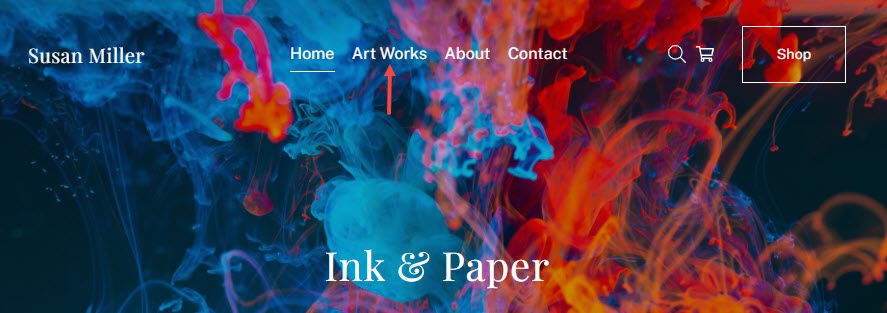
Mağaza sayfası olan bir demo web sitesini kontrol edin.
Web sitenizin menüsüne bir Mağaza sayfası ekleyin:
- Keşfet mağaza ekle (1) Arama Çubuğunda.
- İlgili sonuçlardan, tıklayın Ekle Mağaza Sayfası seçenek (2) altında Hareketler.
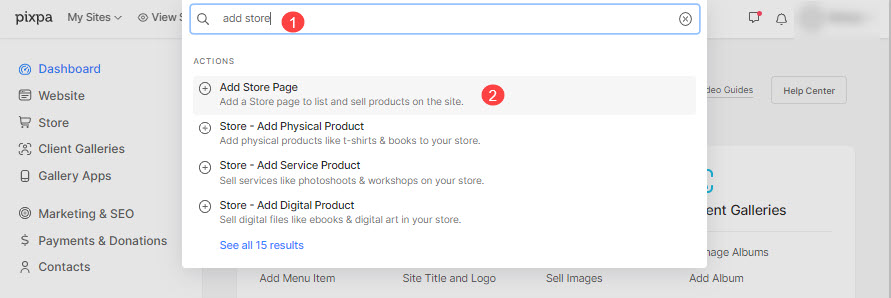
- Bu, web sitenize ekleyebileceğiniz farklı menü öğesi türlerini seçmenize izin veren bir ekran açacaktır. Tıkla Mağaza Sayfası (3) seçeneği.
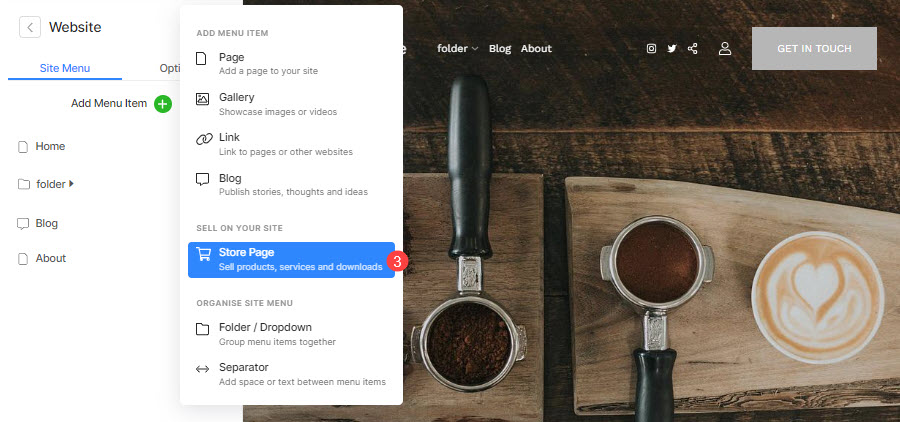
- Açılır pencerede Mağaza sayfası başlığını girin.
- Şimdi, Mağaza menü öğesinin ayrıntılarını düzenleyebileceğiniz aşağıdaki ekranı göreceksiniz.
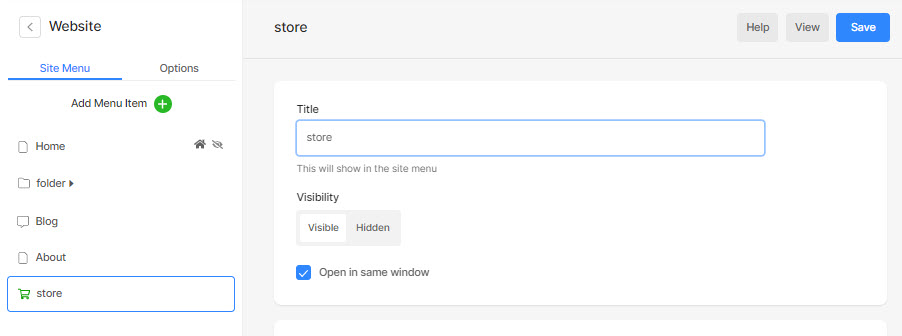
Şimdi yeni oluşturduğunuz Mağaza sayfasının ayarlarını belirleyebilirsiniz. Aşağıdaki ayrıntılara bakın:
- Başlık – Mağaza sayfası başlığını girin, web sitenizin menüsünde görünür.
- Görünürlük - seçin Görünür Web sitesi menüsünde Mağaza sayfasını ve Gizli Web sitesi menüsünden gizlemek için düğme.
- Aynı pencerede aç – Mağaza sayfasını aynı tarayıcı penceresinde/sekmesinde açmak için etkinleştirin. Yeni bir pencerede/sekmede açmak için devre dışı bırakın.
- Ürünleri Seçin – Bu Mağaza Sayfasında listelemek istediğiniz ürünleri seçin.
- Vitrin – Tüm ürünler – Mağazanızın tüm ürünleri gösterilecektir. Bu, tüm aktif ürünlerin gösterileceği vitrin sayfasıdır. Tüm ürünleri tek bir yerde sergilemek istiyorsanız vitrin sayfasını ekleyebilirsiniz.
- Kategorilere Göre Ürünler – Belirli bir kategorideki ürünler gösterilecektir. Bu vitrin sayfası yalnızca belirli bir kategorideki ürünleri gösterir.
Her kategorideki ürünleri farklı sayfalarda göstermek istiyorsanız, kategoriye özel birden fazla mağaza sayfası oluşturabilirsiniz. - Etiketleri olan Ürünleri Göster – Belirli etiketi olan ürünler gösterilecektir. Bu vitrin sayfası, yalnızca belirli bir etiketin ürünlerini gösterir.
Her bir etiketin ürünlerini farklı sayfalarda göstermek istiyorsanız, birden çok etikete özel mağaza sayfası oluşturabilirsiniz. - Spesifik Ürün – Seçilen ürün gösterilecektir. Belirli (tek) bir ürünü tek bir sayfada göstermek istemeniz durumunda bu seçeneği tercih edebilirsiniz.
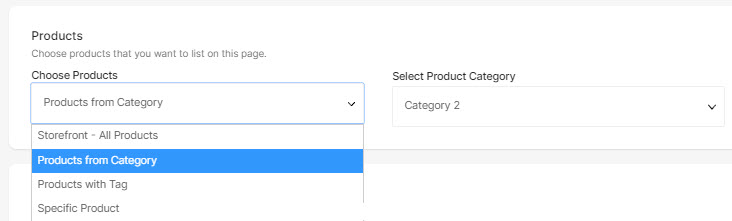
- Ürün Kategorisi Seçin – Seçtikten sonra Ürünler, yalnızca bu ürünleri göstermek için belirli kategoriyi/etiketi/belirli ürünü seçebilirsiniz.
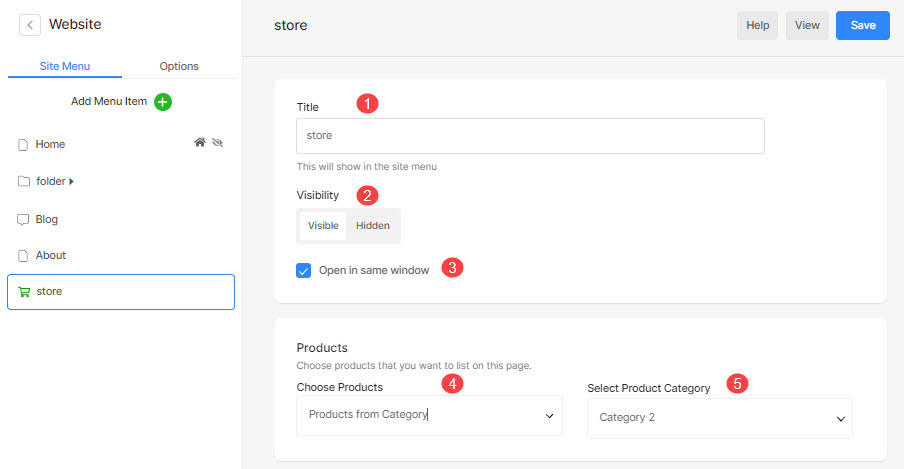
- Küçük Resim – Bu Mağaza sayfasını bir klasörde temsil etmek için kullanılır.
- Açıklama (İsteğe bağlı) – Bu Mağaza sayfasını bir klasörde temsil etmek için kullanılır. Birkaç klasör düzeninde kullanılır.
- Etiketler – Bu Mağaza sayfasını bir klasörde filtrelemek için kullanılır. Daha fazlasını öğren
- Sil bu Mağaza sayfası.
- İndirim değişiklikler.
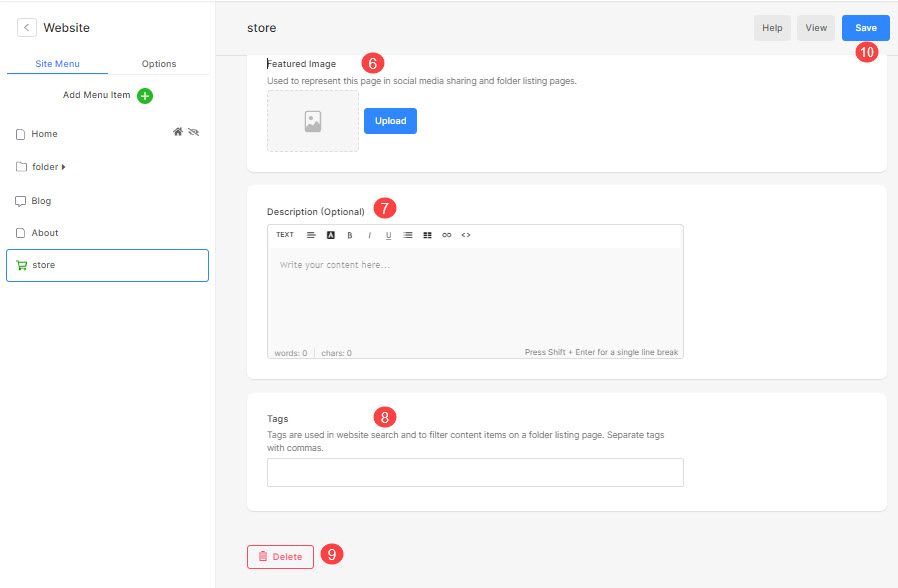
- İşte! Artık mağaza sayfasını web sitesi menüsüne eklediniz.
